win10本地用户和组不见了的解决方法 win10没有本地用户组如何修复
更新时间:2024-01-03 13:47:30作者:zheng
有些用户在使用win10电脑的时候发现电脑的计算机管理中没有了本地用户和组的选项,今天小编给大家带来win10本地用户和组不见了的解决方法,有遇到这个问题的朋友,跟着小编一起来操作吧。
具体方法:
1.在Windows10桌面,右键点击桌面左下角的开始按钮。在弹出菜单中选择“运行”菜单项。
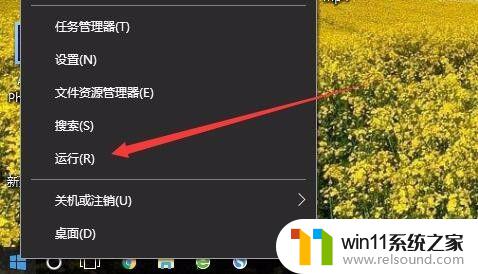
2.在打开的运行窗口中,输入命令mmc,然后点击确定按钮。
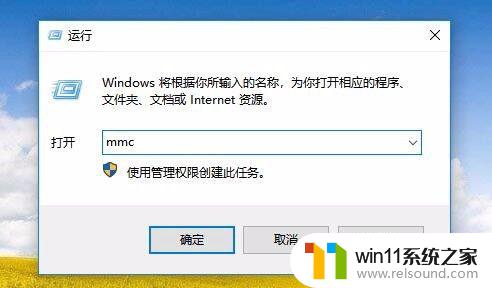
3.这时就会打开Windows10的控制台窗口,点击左上角的“文件”菜单。
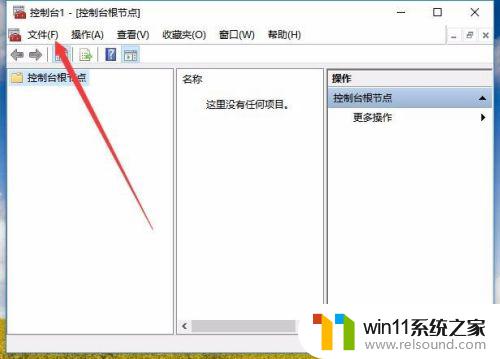
4.接着点击弹出菜单中的“添加/删除管理单元”菜单项。

5.在打开的管理窗口中,点击左侧边栏的“本地用户和组”一项。然后点击“添加”按钮。

6.在弹出窗口中选择本地计算机一项,最后点击确定按钮。这样再次打开计算机管理窗口,就看到“本地用户和组”的设置项了。

以上就是win10本地用户和组不见了的解决方法的全部内容,有需要的用户就可以根据小编的步骤进行操作了,希望能够对大家有所帮助。
win10本地用户和组不见了的解决方法 win10没有本地用户组如何修复相关教程
- win10输入法不见了怎么办 win10如何解决输入法不见了
- win10登陆微软账户的方法 win10如何登陆微软账户
- win10更新后声音没了怎么办 win10更新后没声音修复方法
- 苹果笔记本怎么卸载win10系统 如何把苹果笔记本的win10卸掉
- 战地3无法在win10运行解决教程 win10战地3无法运行游戏怎么办
- win10鼠标与实际位置偏移怎么办 win10鼠标和实际位置不一样修复方法
- win10ip地址怎么设置 win10ip地址设置的方法
- win10音量图标空白怎么办 win10不显示音量图标的解决方法
- win10此威胁或应用已被允许,将来不会修正
- win10连接蓝牙音箱没有声音怎么办 win10连接蓝牙音箱无声音修复方法
- win10不安全连接怎么设置为安全
- win10怎么以兼容模式运行程序
- win10没有wlan连接选项
- 怎么检查win10是不是企业版
- win10怎么才能将浏览过的记录不自动保存
- win10无法打开gpedit.msc
win10系统教程推荐